亲爱的读者朋友们,你是否也有过这样的经历:某个软件用了一段时间后,突然觉得它不再适合你了,或者你想要给电脑腾出点空间,于是乎,删除账户的想法就冒了出来。今天,咱们就来聊聊这个话题——如何把Skype账户给“请”走,让它不再在你的生活中占有一席之地。准备好了吗?让我们一起开启这场“账户删除大作战”吧!
一、账户删除前的准备:备份,备份,还是备份!
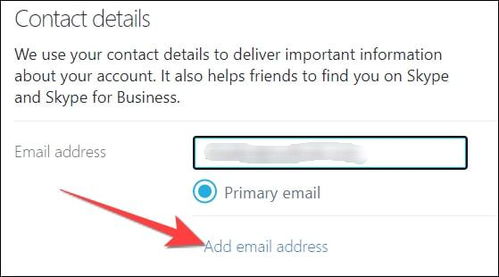
在正式开始删除Skype账户之前,你得先做好一项重要工作——备份!是的,你没听错,备份!因为一旦账户被删除,里面的所有信息和数据都将一去不复返,就像被风吹走的落叶,再也找不回来。所以,赶紧把那些珍贵的聊天记录、照片、视频等备份到其他地方,比如云盘、U盘或者电脑的其他文件夹里。
二、线上删除:Skype官网的“一键删除”
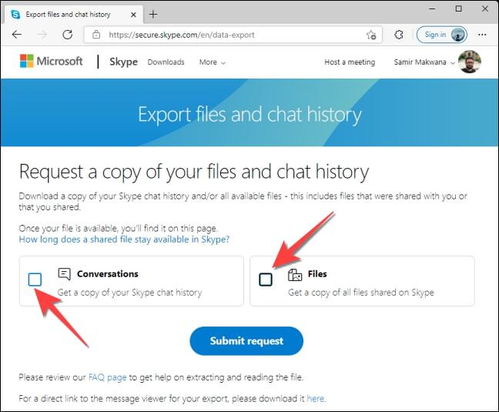
1. 登录官网,找到“账户设置”:打开电脑或手机浏览器,访问Skype官方网站,登录你的账户。点击页面右上角的个人资料图片或头像,从下拉菜单中选择“账户设置”或类似的选项。
2. 寻找“关闭或删除账户”选项:在账户设置页面中,仔细浏览,找到与“关闭账户”、“删除账户”或类似功能的选项。不同平台或版本可能会有所差异,但通常都会在账户设置或类似区域找到这一选项。
3. 确认删除,输入密码:系统可能会要求你确认删除账户的决定,并会提供有关删除后果的信息。请务必仔细阅读,确保你明白这些信息。输入你的密码或其他安全信息,以确保操作是由账户的真正所有者进行。
4. 完成删除,等待确认邮件:按照屏幕上的指示完成账户删除过程。这可能包括点击“确认”或“删除”按钮。成功提交删除请求后,Skype通常会发送一封确认邮件到注册的电子邮件地址。这封邮件通常会包含有关删除过程和后续步骤的更多信息。
三、线下删除:Skype客户支持帮你“搞定”
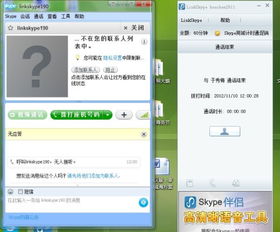
如果你觉得线上删除账户太麻烦,或者遇到了一些问题,不妨试试联系Skype客户支持。他们可以帮助你彻底删除账户,解决账户被盗、信息丢失等问题。
1. 访问Skype客户支持页面:点击进入Skype用户支持网页。
2. 登录,选择帮助主题:在客户支持界面输入你的Skype用户名和密码。如果你不记得密码,可以点击“忘记你的密码?”进行找回。登录后,Skype会询问你需要客户支持中心的哪类帮助。选择符合你问题的主题,比如“账户和密码”、“删除账户安全&隐私”等。
3. 选择文本聊天帮助:点击文本聊天支持按钮,打开新窗口,并与客户服务工作人员进行交流。你可以直接向工作人员申请永久性地删除你的账户,并告知他们你想要删除账户的原因。
4. 等待处理:一般来说,需要耗时两周来永久删除你的账户。在这期间,你可以按照工作人员的指导进行操作。
四、卸载Skype应用:让账户“消失”在设备上
删除Skype账户后,你还可以选择卸载Skype应用,让它在你的设备上彻底消失。
1. Windows系统:打开控制面板,选择“程序和功能”或“卸载程序”。找到Skype,选择“卸载/更改”,然后按照提示完成卸载操作。
2. Mac系统:打开Finder,选择“应用程序”,找到Skype,然后拖动它到废纸篓。
3. 手机系统:在手机设置中找到Skype应用,选择“卸载”。
五、注意事项:删除账户前,这些事情你一定要知道
1. 删除账户是不可逆的:一旦账户被删除,所有相关数据和信息将无法恢复。所以,在决定删除账户之前,请务必确认自己已经备份了所有重要数据。
2. 删除账户后,Skype账号名仍可被搜索到:虽然你的账户被删除了,但你的Skype账号名仍然可以被其他人搜索到。如果你想彻底隐藏自己的账号,可以尝试更改账号名。
3. 删除账户后,Skype账户名下的所有好友关系将消失:删除账户后,你将失去与所有好友的关系,包括聊天记录、视频通话记录等。
4. 删除账户后,Skype账户名下的所有付费服务将失效:如果你在Skype账户下购买了付费服务,删除账户后,这些服务将失效。
好了,亲爱的读者朋友们,以上就是关于如何删除Skype账户的详细攻略。希望这篇文章能帮助你顺利地完成账户删除任务。如果你还有其他问题,欢迎在评论区留言哦!
